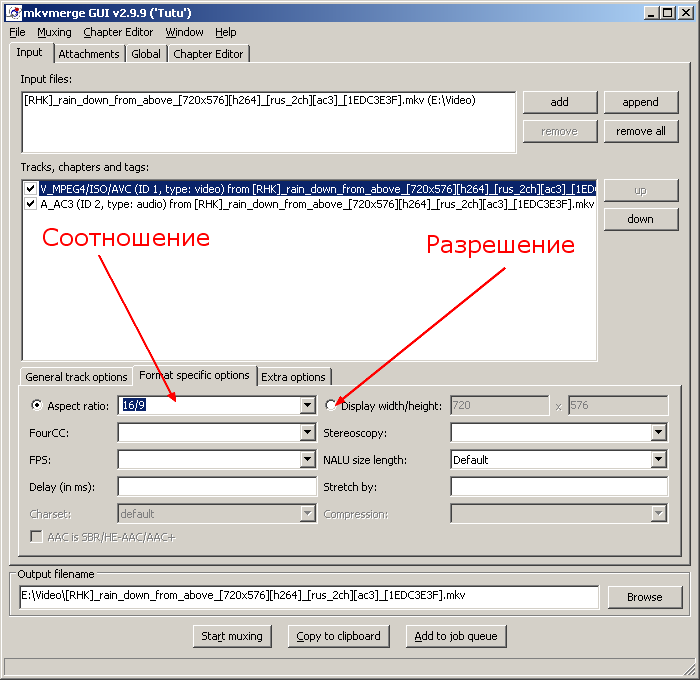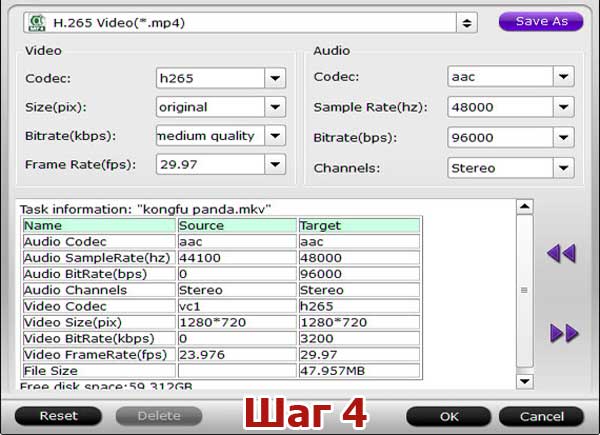Как сделать качественный рип mp4
Video rip. Часть 3. Сжимаем и запаковываем
Содержание
Последняя статья их серии «Video rip». Мне даже немного грустно, что всё закончилось, но я, наконец-то закрыл гештальт и теперь мне не будут сниться сны про то, как хабралюди просят меня завершить начатое.
Сегодня мы узнаем как лучше всего сжимать, в какой формат, какой контейнер использовать и какими утилитами. Эта часть будет самой простой и в какой-то мере общеобразовательной.
Итак, для начала немного определимся с терминами.
Контейнер — это такая штука, куда мы можем положить видео и/или аудио, которое сжато каким-то алгоритмом. Примеры популярных контейнеров — AVI, MKV, MP4, OGM. В одном контейнере могут лежать потоки разных форматов.
Алгоритм (формат) сжатия — алгоритм которым сжимается видео или аудио, которое потом будет помещено в контейнер.
Примеры форматов видеокомпрессии:
— MPEG-4 AVC [он же H.264] (реализации кодеров: x264, Apple H.264, Videosoft H.264, Elecard H.264, Intel IPP H.264, MainConcept H.264 и др.);
— MPEG-4 ASP (реализации кодеров: DivX, XviD, libavcodec и др.);
— Ogg Theora (реализация кодера: libtheora).
Примеры форматов аудиокомпрессии:
— MPEG Layer-3 [aka MP3] (реализации кодеров: LAME, Fraunhofer IIS MPEG Layer-3 Audio и др.);
— MPEG-4 AAC (реализации кодеров: Apple AAC, FAAC и др.);
— AC3 [aka Dolby Digital, A/52] (реализации кодеров: liba52 др.);
— Ogg Vorbis (libvorbis).
Некоторые потоки нельзя положить в некоторые контейнеры. Например, без различного рода ухищрений, вам не получится засунуть H.264 в AVI. Вот, например, в матрёшку (MKV) можно засунуть практически всё.
Я рекомендую для сжатия видеопотока всегда использовать компрессию H.264. В качестве конкретной реализации H.264-кодера я выбрал опенсорсный x264. Те, кто говорят: «Вот HD-видео надо им сжимать только, а вот остальное не надо, хватит и XviD», — я считаю, в корне неправы.
H.264 по сравнению с MPEG-4 ASP (DivX/XviD) — это стандарт компрессии следующего поколения. Конкретно x264 имеет кучу, просто тонну настроек, которые позволяют сжимать любое видео, очень тонко регулируя необходимые для декодирования и кодирования аппаратные мощности. Можно так выставить настройки, что одно и то же видео может тормозить, а может и нет.
Может это будет звучать дерзко, но XviD, DivX и иже с ними — умерли, оставьте их для обратной совместимости, но не надо ими больше ничего сжимать.
Для кодирования я рекомендую MeGUI. Если вы читали предыдущие части, то, наверняка, скачали его себе. Описывать как в нём работать, думаю, смысла нет. При желании легко найти мануалы на русском, да там даже и без мануалов всё понятно. Указали входной файл, указали выходной, выбрали профиль кодирования, которых в комплекте полно и нажали на кнопку.
Другое дело, если вам захотелось тонко отрегулировать настройки. Вообще, я хотел сделать по ним отдельную статью, но в комментариях подкинули ссылку, где некто очень хорошо описывает все параметры H.264. Пользуйтесь. Часть 1. Часть 2. Часть 3. Часть 4. Часть 5.
Сейчас популярны три типа контейнеров: AVI, MKV и MP4. Если первый, надеюсь, скоро умрёт, то вот последние два себя очень хорошо показали.
Для утрамбовывания контента в MP4 применяют программу MP4Box, к которой есть неплохой фронтенд Yamb. Как пользоваться Yamb описывать даже стыдно, там всё понятно и так, даже если бы к кнопкам не делали подписи. 🙂
Для MKV применяется mkvtoolnix. Как ей пользоваться я тоже писать не собирался, но в предыдущей части обещал показать как пользоваться временными отметками, которые генерирует TIVTC. Да и картинка нужна, а то что-то посты без картинок в последнее время у меня совсем.
Там где стоит красная стрелка, нужно указать путь к файлу, который сгенерирует TIVTC.
А ещё, у матрёшки есть одна классная фишка. Предположим у вас анаморфное видео. Это такое, которое на DVD хранится в разрешении, например, 720×480, но при выводе растягивается плеером до соотношения 16:9. Те кто кодирует, часто, по недостатку знаний применяют фильтры для изменения размера кадра. Но это не нужно.
Лучше всего закодировать видео в том разрешении, в котором оно хранится на DVD, а, затем, в свойствах матрёшки, при сборке результирующего видеофайла, указать требуемое соотношение или разрешение.
Хорошие плееры, которые поддерживают MKV автоматически растянут видео. Причём, если плеер действительно хороший, то в настройках можно выбрать алгоритм по которому будет производиться resize.
Это гораздо лучше, чем корёжить видео на этапе кодирования.
Делается это вот так.
На этом, пожалуй всё. До новых встреч! (:
В тексте присутствуют правки от mvgolubev
Как сделать рип с кодеком HEVC (H.265) из 4K Blu-ray и ниже
В этой статье мы рассмотрим, как сделать (перекодировать) 4K Blu-ray диск (или ниже) в BDrip с кодеком H.265 (он же HEVC) в формате MP4 / MKV с ускорением NVIDIA GPU. Вот теперь, наверное, это полное определение, если не учитывать, что в качестве источника может быть не обязательно Blu-ray с 4K разрешением.
Главное — получить рип, в основе которого кодек H.265. Уже понятно, что выбраны две крайности. Одна из них — самое качественное видео на сегодняшний день, а вторая — самый лучший кодек (хевк), способный сжимать видео с максимальным качеством. Жаль конечно, что и 4K BD диск и H.265 кодек не получили еще такого широкого распространения, но их время не за горами.
А это нам точно надо?
Если у вас есть телевизор 4K, вполне вероятно, что вам стоит подумать о покупке 4K Ultra HD Blu-ray-плеера, чтобы можно было получить наилучшее качество изображения с вашего телевизора. Есть ли какой-нибудь альтернативный способ просматривать 4K Blu-ray на 4K TV без покупки дорогого Блю-рей-плеера? Уже с 2016 года большинство новых ТВ 4К поддерживают декодирование HEVC / H.265 (высокоэффективное видеокодирование).
HEVC может передавать вдвое большее разрешение видеосигнала в одной и той же полосе пропускания или использовать 50% полосы пропускания при том же разрешении. Поэтому все, что нам нужно, так это кодировать 4К Blu-ray в рип с кодеком H.265. Кто-то уже успел заметить, что мы немного слукавили. 4K Blu-ray-плеера можно, конечно и не иметь, но надо иметь, как минимум, 4K Blu-ray привод для компьютера, чтобы сбросить с BD имеющиеся видеофайлы. Хотя есть вариант найти уже сброшенные файлы на жесткий диск.
Pavtube BDMagic для кодирования 4K в H.265
Для кодирования DVD или Blu-ray дисков в H.265 программ немало. Для кодирования 4K Blu-ray в H.265 можно использовать Pavtube BDMagic (лучший 4K Blu-ray Ripper), который позволяет вам эффективно загружать с Blu-ray диска папку BDMV и файл образа ISO за считанные секунды. Кроме того, программа также поможет обойти защиту от копирования и регионального кодирования Blu-ray.
Делаем рип со сверхбыстрой скоростью
В сравнении с конкурентами самым большим достоинством этой программы является то, что она позволяет увеличить скорость кодирования. Для этого на компьютере должна стоять графическая карта Nvidia, которая поддерживает технологию Nvidia NVENC. Воспользовавшись этой технологией, можно выполнить нашу задачу со скоростью до 30 раз быстрее, чем в других программах. Если такой видеокарты у вас нет, то кодировать все равно можно, но на меньшей скорости.
Как сделать Rip с HEVC (H.265) кодеком
Загружаем 4K Blu-ray файлы
Вставляем 4K Blu-ray диск во внутренний или внешний 4K Blu-ray привод. Запускаем Pavtube BDMagic на ПК, нажмите Файл (File) — Загрузить с диска (Load from disc). Кроме 4K Blu-Ray можно также использовать программу для загрузки уже сброшенной папки BD 4K или файла образа ISO.
Включаем ускорение кодирования графического процессора
Нажимаем Инструменты (Tools) — Параметры (Options). В открывшемся окне Параметры нажимаем Ускорение (Acceleration), затем выбираем «Включить ускорение кодирования графического процессора» (Enable GPU Encode Acceleration), чтобы программа увеличила скорость преобразования при кодировании.
Выбираем выходной формат (МП4 или МКВ)
Нажимаем раскрывающуюся панель Формат, прокручиваем вниз, чтобы выбрать Common Video — Видео H.265 (*. MP4) в качестве формата выходного файла.
Для вывода формата H.265 MKV нужно выбрать HD Video — MKV HD Video (*. Mp4) для вывода. Затем жмем Настройки на главном интерфейсе, чтобы открыть окно Настройки профиля (Profile Settings) на панели настроек видео. Из выпадающего списка Codec выбираем H.265 в качестве конечного кодека выходного файла.
Настраиваем параметры выходного файла
Это операция необязательная, но есть возможность настроить параметры видео и аудио, если нас не устраивают настройки по умолчанию. Можно изменить следующие параметры: размер, битрейт, частота кадров, аудиоканалы и т. д.
Запускаем процесс кодирования
После завершения всех настроек нажимаем правую нижнюю кнопку Конвертировать, чтобы начать преобразование с процесса кодирования Blu-ray в Rip с H.265 / HEVC.
Когда конвертация будет завершена, мы получим качественный рип с кодеком H.265 / хевк значительно меньшего объема, который можно будет воспроизвести на разных 4K-телевизорах.
Удачи в творчестве!
Videorip.info
Учимся кодировать видео и делимся опытом
Как сделать анаморфный DVDRip в AVC (x264)?
Anamorphic DVDRip AVC (MKV, x264)
Анаморфное кодирование
Стандарты анаморфного кадра:
| Type | Anamorph |
| PAL 4:3 | 768×576 |
| PAL 16:9 | 1024×576 |
| NTSC 4:3 | 640×480/720×540 |
| NTSC 16:9 | 853×480 |
Обычно свежие DVD издания (после 2006 года) не соответствуют ITU стандарту, НО в конечном итоге на DVD попадаются такие чудеса авторинговой мысли, что закрадываются подозрения о пристрастиях персонала авторинговых контор к забористой. Поэтому корректный AR всегда лучше определять по круглым объектам в сигнале.
И снова самые внимательные понимают, что по факту, при кодировании DVD, PAR может быть только одним из восьми значений.
Правильный, канонический sar, для более-менее ровных «DVD» можно взять из этой таблички :
| Type | ITU | NON ITU |
| PAL 4:3 | 12:11 | 16:15 |
| PAL 16:9 | 16:11 | 64:45 |
| NTSC 4:3 | 10:11 | 8:9 |
| NTSC 16:9 | 40:33 | 32:27 |
Также можно ознакомится с таблицей SAR из описания H.264 (Нажмите на картинку ниже для увеличения):
Ну я думаю хватит теории и пора приступать к практике )))
Пример на скриншоте.
На первом скриншоте мы видим:
Width : 720 pixels
Height : 576 pixels
Display aspect ratio : 16:9
Frame rate : 25.000 fps
Standard : PAL
Из чего можно сделать вывод что данное видео Анаморфное? Для простоты эксперимента в окне MediaInfo, внизу выбираем MediaInfoFull.
Вот тут уже понадобится калькулятор )))
Width : 720
Width : 720 pixels
Height : 576 pixels
Pixel aspect ratio : 1.422
Display aspect ratio : 1.778
Display aspect ratio : 16:9
Настраиваем параметры кодирования DVDRip-a в AVC Видео и Аудио
(Например готовые пресеты: x264 Q21 DXVA-SD Insane-Film и AAC-LC ABR 128k).
Программа XviD4PSP автоматически сделает перерасчет SAR с учетом выставленных значений высоты и ширины кадра. При тестировании ошибок в расчетах SAR не выявлено!
Можно кодировать, нажимаем кнопочку > Кодировать и указываем место и имя файла (лучше оставить по умолчанию).
Способ №2, более продвинутый
Для идеального сохранения пропорций DVDRip-а как у источника, Рекомендуется удалить из скрипта строку Resize (Spline64Resize, Lanczos4Resize, зависит от того что было установлено) и обрезкой подогнать ширину и высоту кадра кратной восьми для улучшения сжатия видео кодеком x264. Т.е. ширина и высота должны делиться на 8 без остатка.
В данном примере у меня автоматом обрезало черные полосы размером в 10px сверху и снизу (576-10-10=556). Ближайшее кратное восьми число: 556/8=69.5 значит берем 69*8=552. Нам нужно закодировать видео с высотой кадра 552 так как такая высота кратна 8. После автоматической обрезки у нас высота составляла 556 (556-552=4) т.е. нам надо еще подрезать четыре пикселя, два сверху и два снизу. Заходим в настройки и добавляем в обрезку сверху и снизу по два пикселя (в моем случае пришлось 10 заменить на 12)
Можно кодировать, нажимаем кнопочку > Кодировать и указываем место и имя файла (лучше оставить по умолчанию).
F.A.Q. по рипанью DVD с помощью пакета meGUI, HQ-rip для компа
meGUI — графический интерфейс для мощных аудио-/видео-кодировщиков. Пакет полностью бесплатный, с открытым исходным кодом, поэтому довольно часто и оперативно обновляется. Благодаря встроенному апдейтеру следить за обновлениями довольно удобно.
Почему использовать именно meGUI?
Используемые пакетом видео-энкодеры — x264 для контейнера MKV или Intel H.264 для контейнера MP4 — производные от AVC, видео-кодека последнего поколения, и при одинаковом размере с видео, закодированным с помощью DivX/XviD, имеют лучшее качество. Также возможно кодирование звука в AAC.
Для убыстрения процесса кодирования желательно переписать содержимое DVD-диска в какую-нибудь папку на винчестере.
Перед тем, как начать собственно кодирование, необходимо подготовить данные. Во-первых, надо проиндексировать источник — а именно, VOB-файлы. Это можно сделать и через интерфейс meGUI, но я предпочитаю использовать входящий в пакет DGIndex независимо от meGUI — через него можно узнать кое-какую необходимую информацию. Поэтому, идём в megui\tools\dgindex\ и запускаем DGIndex.exe.
Нажимаем F2 и добавляем все VOB-файлы из каталога Video_TS DVD-диска, кроме VTS_01_00.VOB — это меню диска. Нажимаем OK.
Нажимаем F5 и даём программе поработать секунд 10-15, после чего нажимаем Esc.
При запуске предпросмотра появится окно Information, из которого нам нужна следующая информация:
Frame Size — разрешение;
Aspect Ratio — соотношение сторон: 4:3 или 16:9;
Video Type — тип видеоформата: либо PAL, либо NTSC;
Frame Type — развёртка: interlaced (черезстрочная) или progressive (прогрессивная);
Field Order — порядок полей черезстрочной развёртки: top или bottom.
После чего нажимаем F4 и сохраняем d2v-проект. При этом из контейнера также будут извлечены аудио-дорожки в формате AC3 (хотя можно настроить как извлечение какой-то конкретной дорожки, так и декодирование аудио из AC3 в WAV).
После чего запускаем meGUI и попадаем в её главное окно.
Т.к. цель данного FAQ — написать, как достаточно быстро и более или менее качественно сделать рип, то на всех элементах интерфейса как meGUI, так и энкодеров я останавливаться не буду. Время и качество вполне можно регулировать пресетами через Encoder Settings, которых в meGUI великое множество. Для всех желающих есть сайт www.doom9.org с подробными инструкциями по энкодерам, советами и т.п.
При желании можно выставить ресайз кадра — рекомендуется выбирать размер кадра, исходя из Aspect Ratio:
т.к. 16:9 может быть только 720×576 PAL или 720×480 NTSC, то для него лучше всего брать 720×400 (если очень точно — 720×405, но значения должны быть чётными) или 704×396 (хотя для произвольного разрешения можно использовать формулу ширина/1.78);
для 4:3 вариантов немного больше: для PAL максмально возможное — 720×540 (если источник — 720×576), для NTSC — 640×480 без растягивания кадра по ширине (хотя для произвольного разрешения можно использовать формулу ширина/1.33).
На вкладке Filters/MPEG2 Source (Мы ведь рипаем DVD-диск, не забыли?) можно установить обработку видео в процессе кодирования. Во-первых, определить тип источника (Source Type) — он должен соответствовать в той или иной мере Frame Type из DGIndex. Для этого можно нажать Analyze либо выставить вручную Source Type, Field Order и в Deinterlace — фильтр преобразования. Если вы кодируете анимацию — необходимо выставить галочку Source is Anime.
После анализа видео выставляете фильтр масштабирования (рекомендуется Lanczos4), галочки Colour Correction и Mpeg2 Deblocking. Если источник имеет шум — можно включить фильтрацию шума — Noise Filter. После чего сохраняем скрипт кнопкой Save.
Возвращаемся в главный интерфейс. Здесь выбираем контейнер (File format), пресет кодека (Encoder settings). Если вы кодируете в MP4 — вам нужно также будет перекодировать аудио, т.к. по стандарту MP4 не поддерживает звук в AC3. Для этого вам нужно выбрать дорожку в Audio Input, параметры кодирования в Encoder settings и расширение файла в Extension. Я предпочитаю контейнер MKV и оставляю оригинальную AC3-дорожку.
Здесь в Audio 1 выбираете свою дорожку (если дорожек несколько — правой кнопкой мыши их можно добавить). Дальше вы можете рассчитать либо битрейт по размеру файла (выбираете File Size и из списка примерный размер), либо размер файла по битрейту (Average Bitrate). На мой взгляд, удобнее использовать битрейт, тогда в Video File Size будет размер видео, а в окне под File Size — общий размер файла со всеми дорожками. Нажимаете Apply и соглашаетесь с занесением выбранного битрейта в настройки энкодера.
Нажимаете Enqueue и переходите на вкладку Queue, где нажимаете Start.
Откроется окно статуса кодирования. Пока кодирование не закончится — можете отдыхать. На кодирование фильма длительностью полтора часа у меня в среднем уходит 8-12 часов.
После завершения кодирования надо объединить аудио- и видео-дорожки. Это можно сделать через meGUI, но я опять-таки предпочитаю использовать программу пакета AVIMux независимо от интерфейса meGUI. Поэтому идём в megui\tools\avimux_gui\ и запускаем AVIMux_GUI.exe.
Из каталога DVD-диска перетаскиваем сначала полученную видео-дорожку, выбираем её и нажимаем Generate data source from files. В File title и Resolution можно ввести информацию о названии и разрешении, а в language code — информацию о языке дорожки, выбрав его из Language ID. Таким же образом добавляем аудио-дорожку и, если необходимо, субтитры. После чего нажимаем start и сохраняем финальный файл.
На этом — всё. Вот вы и получили DVDrip.
Данная статья не подлежит комментированию, поскольку её автор ещё не является полноправным участником сообщества. Вы сможете связаться с автором только после того, как он получит приглашение от кого-либо из участников сообщества. До этого момента его username будет скрыт псевдонимом.